Kako vidjeti popis USB spojenih uređaja 10
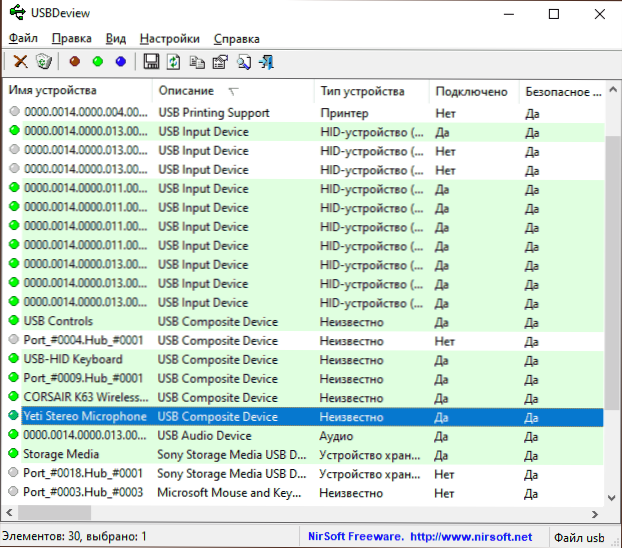
- 1096
- 186
- Jacob Kassulke
Ako trebate saznati koji su uređaji povezani pomoću USB-a u sustavu Windows 10 ili prethodnim verzijama sustava, upravitelj uređaja nije najprikladniji alat za to, međutim, postoje uslužne programe treće strane koje vam omogućuju da brzo dobijete popis Od svih takvih uređaja: i vanjski i vanjski i spojeni. "Unutarnja" Korištenje istog sučelja (na primjer, Touchpad, kamera, čitač kartice na prijenosnom računalu).
U ovom pregledu dva jednostavna uslužna programa za dobivanje USB liste vašeg računala u sustavu Windows 10, 8.1 ili Windows 7 - oba programa su besplatni i od jednog programera. Isti alati mogu biti korisni za rješavanje nekih uobičajenih problema, na primjer, kako biste otkrili što uzrokuje stalni zvuk isključivanja i povezivanja uređaja.
- Pregled USB uređaja
- USB pogonski dnevnik
- Video
Usbdeview
Prvi od programa je USBDeView, dostupan za preuzimanje na službenoj web stranici https: // www.Nirsoft.Net/utils/usb_device_view.HTML (na istoj stranici postoji datoteka ruskog jezika za program, samo je kopirajte u mapu s datotekom izvršnog programa).
USBDeView ne zahtijeva instalaciju na računalu - samo raspakirajte arhivu na prikladnom mjestu i pokrenite uslužni program.
- Odmah nakon lansiranja vidjet ćete popis svih uređaja koji se nalaze u sustavu (ne samo povezani u ovom trenutku, već i prethodno povezani s računalom), dok će aktivni trenutno biti istaknuti zeleno.
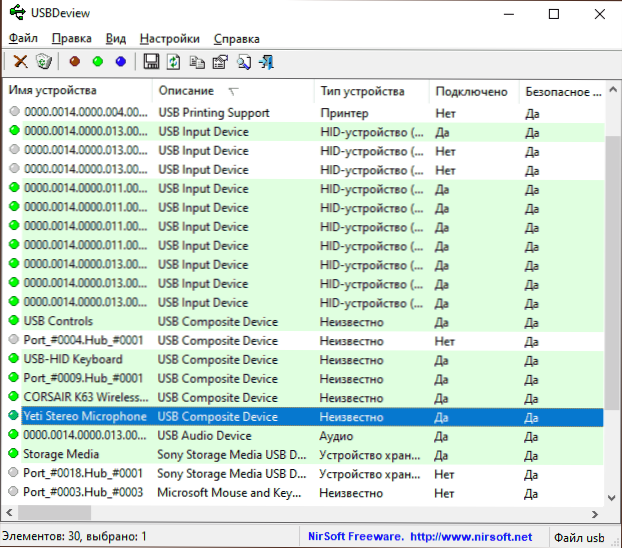
- Dvaput kliknite na bilo koji od uređaja, možete dobiti detaljne informacije o njemu - pokretač koji se koristi, datum prve veze, put do instance uređaja i drugih.
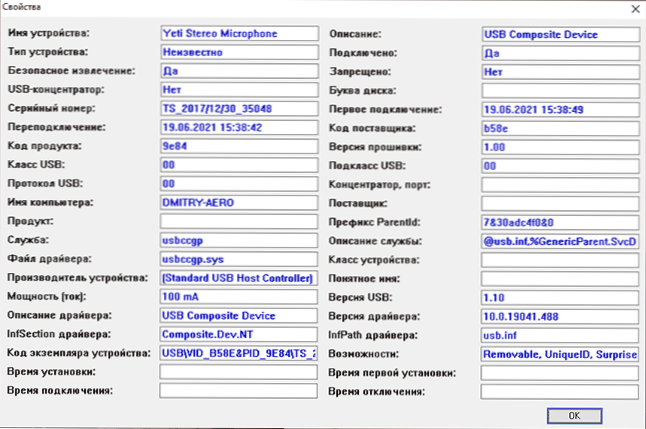
- Otvaranjem kontekstualnog izbornika uređaja možete izvesti dodatne radnje: Na primjer, zabraniti njegovu vezu u budućnosti, promijeniti slovo slova, ako govorimo o pogonu, otvorite odjeljak Registry u kojem su postavljeni parametri ovog uređaja.
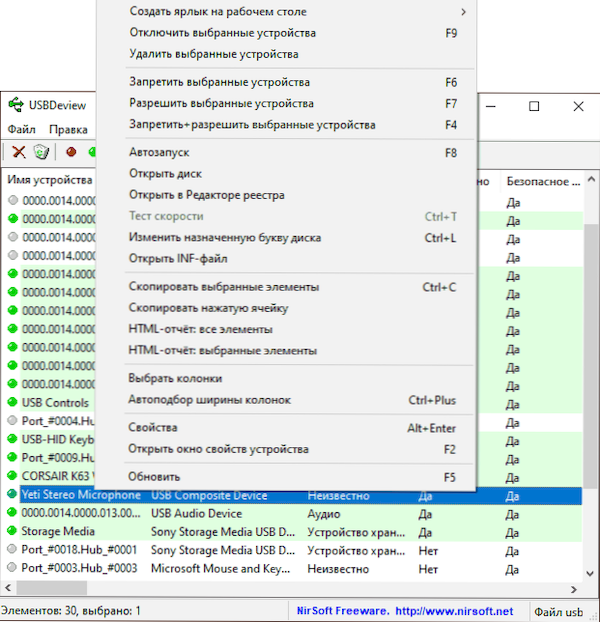
Uz to, program podržava izvoz popisa odabranih uređaja, ponovno pokrenite USB koncentrator (može biti koristan pri rješavanju problema s spojenim uređajem), brzi prijelaz u prozor Svojstva uređaja u upravitelju Windows uređaja.
Usbdrivel
USBDRIVELOG iz Nirsofta dostupan je za preuzimanje na stranici https: // www.Nirsoft.Neto/Utils/usb_drive_log.HTML, na istom ćete mjestu pronaći datoteku s ruskim sučeljem, njegova je upotreba slična takvoj za prethodni program.
Za razliku od USBDeView -a, samo USB pogoni prikazani su u USBDrivelogu: Flash pogoni i vanjski tvrdi diskovi ili SSD -ovi, u ovom trenutku spojeni i prethodno povezani s ovim računalom ili prijenosnim računalom.
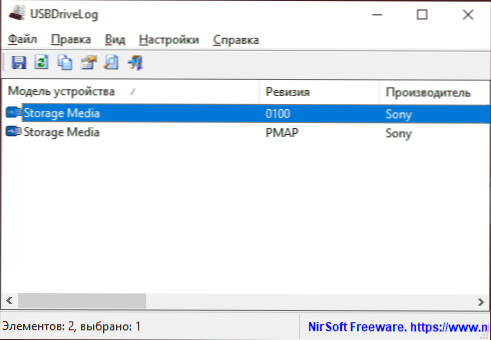
Dvostrukim klikom na bilo koji pogon možete dobiti detaljnije informacije, na primjer, datum i vrijeme povezivanja i isključivanja.
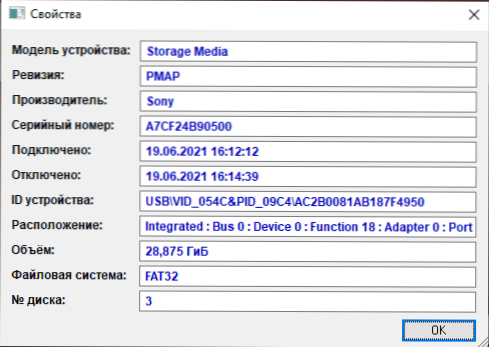
Korisnost je lakša od prethodnog, ali može biti i korisna. Nažalost, neće raditi na uklanjanju prethodno povezanih uređaja s njegovom pomoći, ali u tu svrhu postoje i drugi alati opisani u uputama što učiniti ako računalo ne vidi flash pogon.
Video
- « Ulaz otiska prsta u Windows 10 - Postavka, dodavanje otisaka, rješavanje problema
- FixDows je besplatan program za ispravljanje pogrešaka u ažuriranju Windows 10, a ne samo »

